Die vorliegende Übersetzung wurde maschinell erstellt. Im Falle eines Konflikts oder eines Widerspruchs zwischen dieser übersetzten Fassung und der englischen Fassung (einschließlich infolge von Verzögerungen bei der Übersetzung) ist die englische Fassung maßgeblich.
Erstellen Sie Blockspeicherfestplatten aus Snapshots in Lightsail
Sie können einen neuen Blockspeicher-Datenträger von einem Datenträger-Snapshot erstellen. Wenn Sie einen völlig neuen Datenträger erstellen, lesen Sie stattdessen das Thema zum Erstellen von zusätzlichen Blockspeicher-Datenträgern (Linux/Unix) oder zum Erstellen und Anfügen von Blockspeicher-Datenträgern an Ihre Windows-Server-Instance.
Sie können den Snapshot eines Blockspeicher-Datenträgers als Grundlage für neue Datenträger oder für die Datensicherung verwenden. Wenn Sie regelmäßig Snapshots von einem Datenträger erstellen, sind die Snapshots inkrementell. In einem neuen Snapshot werden nur die Blöcke auf dem Datenträger gespeichert, die sich seit dem letzten Snapshot geändert haben. Snapshots werden zwar inkrementell gespeichert, der Löschvorgang von Snapshots ist jedoch so konzipiert, dass Sie nur den aktuellen Snapshot benötigen, um den gesamten Datenträger wiederherzustellen. Informationen zum Erstellen eines Snapshots Ihres Blockspeicher-Datenträgers finden Sie unter Erstellen eines Snapshots Ihres Blockspeicher-Datenträgers.
Schritt 1: Suchen des Datenträger-Snapshots und Auswahl der Option zum Erstellen eines neuen Datenträgers
Sie können eine neue Instanz aus einem Festplatten-Snapshot an einer von zwei Stellen in Lightsail erstellen: auf der Registerkarte Snapshots der Lightsail-Startseite oder auf der Registerkarte Snapshots der Festplattenverwaltungsseite.
Von der Lightsail-Homepage
-
Wählen Sie im linken Navigationsbereich in der linken Navigationsleiste Snapshots aus.
-
Suchen Sie den Namen des Datenträgers und erweitern Sie dann den Knoten darunter, um alle verfügbaren Snapshots dieses Datenträgers anzuzeigen.
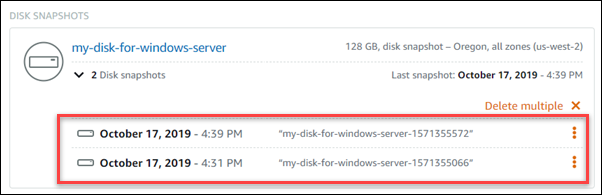
-
Klicken Sie das Aktionsmenüsymbol (⋮) neben dem Snapshot, auf dessen Grundlage Sie den neuen Datenträger erstellen möchten, und wählen Sie dann Create new disk (Neuen Datenträger erstellen) aus.
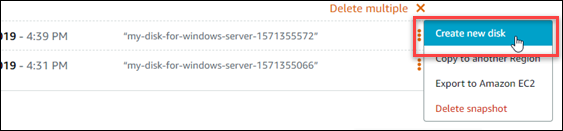
Von der Festplattenverwaltungsseite in Lightsail
-
Wählen Sie im linken Navigationsbereich in der linken Navigationsleiste die Registerkarte Speicher aus.
-
Wählen Sie den Namen des Datenträgers aus, für den Sie Snapshots anzeigen möchten.
-
Wählen Sie die Registerkarte Snapshots aus.
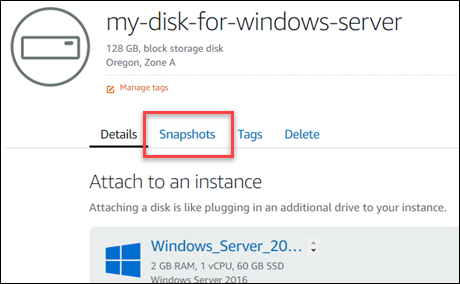
-
Wählen Sie im Abschnitt Manual snapshots (Manuelle Snapshots) der Seite das Aktionsmenüsymbol (⋮) neben dem Snapshot aus, aus dem Sie einen neuen Datenträger erstellen möchten, und wählen Sie Create new disk (Neuen Datenträger erstellen) aus.
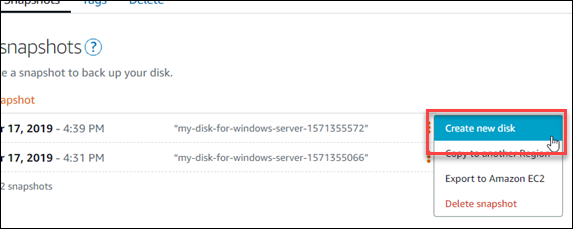
Schritt 2: Erstellen eines neuen Datenträgers von einem Datenträger-Snapshot
-
Wählen Sie eine Availability Zone für Ihr neues Laufwerk aus, oder akzeptieren Sie die Standardeinstellung (
us-east-2a).Sie müssen die neue Festplatte auf derselben Festplatte AWS-Region wie die Quellfestplatte erstellen.
-
Legen Sie eine Größe für den neuen Datenträger fest, die größer oder gleich der Größe des Snapshots ist.
-
Geben Sie einen Namen für Ihren Datenträger ein.
Ressourcennamen:
-
Muss AWS-Region in Ihrem Lightsail-Konto jeweils einzigartig sein.
-
Muss zwischen 2 und 255 Zeichen enthalten.
-
Muss mit einem alphanumerischen Zeichen oder einer Zahl beginnen und enden.
-
Kann alphanumerische Zeichen, Zahlen, Punkte, Bindestriche und Unterstriche enthalten.
-
-
Wählen Sie eine der folgenden Optionen, um Ihrem Datenträger Tags hinzuzufügen:
-
Add key-only tags (Nur-Schlüssel-Tags hinzufügen) oder Edit key-only tags (Nur-Schlüssel-Tags bearbeiten) (wenn bereits Tags hinzugefügt wurden). Geben Sie Ihren neuen Tag in das Textfeld des Tag-Schlüssels ein und drücken Sie EINGABE. Wählen Sie Save (Speichern), wenn Sie mit der Eingabe Ihrer Tags fertig sind und sie hinzufügen möchten, oder wählen Sie Cancel (Abbrechen), um sie nicht hinzuzufügen.
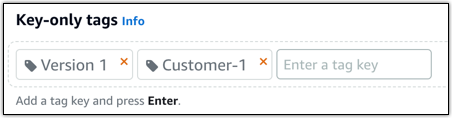
-
Erstellen Sie ein Schlüssel-Wert-Tag, geben Sie dann einen Schlüssel in das Textfeld Key (Schlüssel) und einen Wert in das Textfeld Value (Wert) ein. Wählen Sie Save (Speichern) aus, wenn Sie mit der Eingabe Ihrer Tags fertig sind, oder wählen Sie Cancel (Abbrechen) aus, um sie nicht hinzuzufügen.
Schlüssel-Wert-Tags können nur vor dem Speichern hinzugefügt werden. Um mehr als ein Schlüssel-Wert-Tag hinzuzufügen, wiederholen Sie die vorherigen Schritte.

Anmerkung
Weitere Informationen zu Nur-Schlüssel- und Schlüssel-Wert-Tags finden Sie unter Tags.
-
-
Klicken Sie auf Datenträger erstellen.